|
|
|
|
|
不少的用户们在升级完win11 23h2版本后发现自己桌面右键菜单使用起来不是很习惯,那么win11 23h2桌面右键菜单怎么变成老版本?用户们可以直接的打开本地注册表下的Overrides文件来进行设置就可以了。下面就让本站来为用户们来仔细的介绍一下win11右键怎么设置原来的模样吧。 win11右键怎么设置原来的模样? 方法一: 1、首先我们点击键盘的win+r,然后在里面输入regedit。 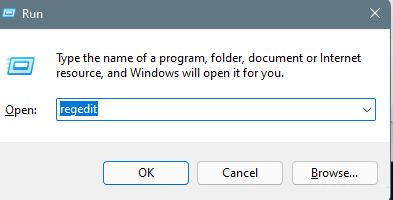 2、然后依次打开HKEY_LOCAL_MACHINESYSTEMCurrentControlSetControlFeatureManagementOverrides4。 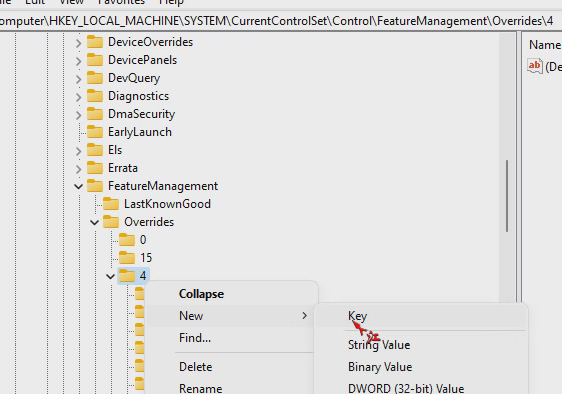 3、接着我们新建一个项目key,名为586118283。 4、然后我们再新建五个DEORD值: EnabledState、EnabledStateOptions、Variant、VariantPayload、VariantPayloadKind,并将EnabledState、EnabledStateOptions赋值为1。 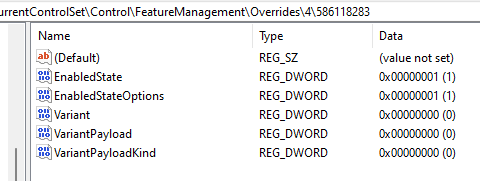 方法二: 1、Win+R键,打开运行对话框,输入指令regedit按下回车或点击确定。 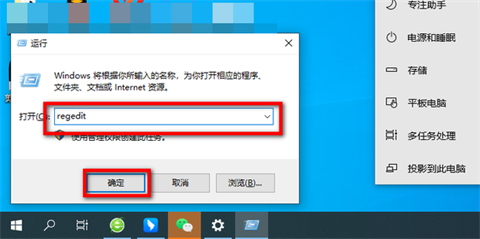 2、在打开的注册表内搜索这个路径计算机HKEY_LOCAL_MACHINESOFTWAREMicrosoftWindowsCurrentVersionShellUpdatePackages。 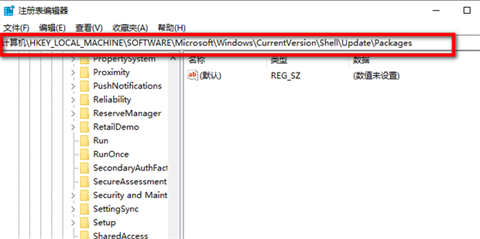 3、在打开的页面中右键新建DWORD(32位)。 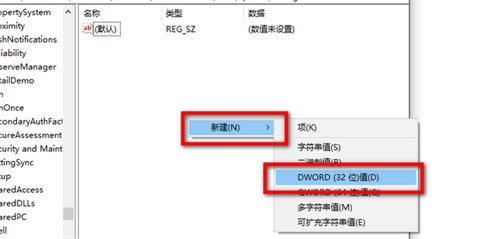 4、并将它重命名为UndockingDisabled。 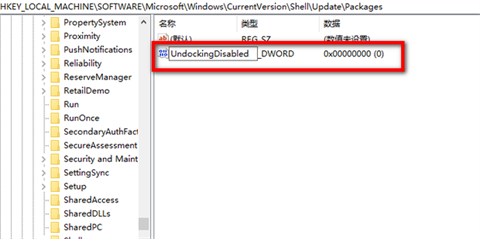 5、右键UndockingDisabled点击修改。 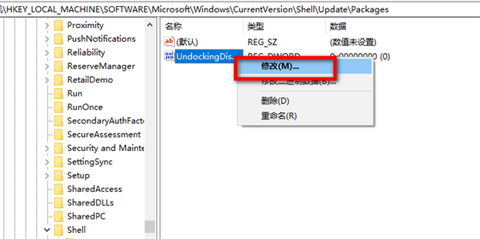 6、将数值数据改为1,重启后就可以发现菜单已经变为win10样式了。 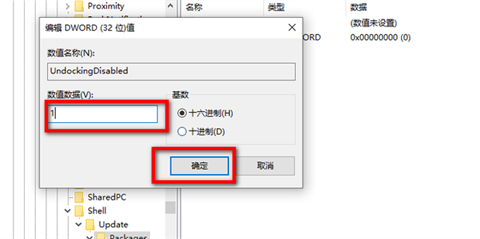 以上就是win11 23h2桌面右键菜单怎么变成老版本?win11右键怎么设置原来的模样详情的全部内容,望能这篇win11 23h2桌面右键菜单怎么变成老版本?win11右键怎么设置原来的模样详情可以帮助您解决问题,能够解决大家的实际问题是软件自学网一直努力的方向和目标。 |